Surface ierīces piespiedu izslēgšana un restartēšana
Applies To
SurfaceJa Surface ierīce pārstāj reaģēt vai sastingst, izmantojiet tālāk aprakstītās metodes, lai ierīcei veiktu piespiedu izslēgšanu un pēc tam to restartētu.
Tomēr ņemiet vērā, ka, kad vien iespējams, ierīce Surface ir jāatslēdz parastajā veidā. Skatiet rakstu Surface enerģijas veidi , kā to izdarīt parasti.
Surface atrašana
Uzziniet, kuras darbības attiecas uz jūsu Surface modeli. Ja neesat pārliecināts, skatiet rakstu Uzziniet, kāds Surface modelis jums ir.
Jaunāki Surface modeļi

Piezīme.: Šis video ir pieejams tikai angļu valodā.
Šie norādījumi attiecas uz šādiem Surface modeļiem:
-
Surface Pro (5. paaudze) un jaunākas versijas, Surface Pro X (visi modeļi)
-
Surface klēpjdators (visi modeļi), Surface Laptop Studio (visi modeļi), Surface klēpjdatora Go (visi modeļi)
-
Surface Go (visi modeļi)
-
Surface Studio (visi modeļi)
-
Surface Book 2 un jaunākas versijas.
Ja jums ir kāds no šiem Surface modeļiem, veiciet tālāk norādītās darbības.
-
Nospiediet un turiet nospiestu ieslēgšanas/izslēgšanas pogu, līdz Surface tiek izslēgta un restartēta, un tiek parādīts Windows logotipa ekrāns (aptuveni 20 sekundes), pēc tam atlaidiet ieslēgšanas/izslēgšanas pogu.
-
Pēc surface restartēšanas iesakām iegūt jaunākos Surface un Windows atjauninājumus, lai nodrošinātu, ka jūsu ierīce darbojas ar vislabāko veiktspēju. Papildinformācijai skatiet rakstu Draiveru un aparātprogrammatūras lejupielāde ierīcei Surface.
Agrāki Surface modeļi

Piezīme.: Šis video ir pieejams tikai angļu valodā.
Šie norādījumi attiecas uz šādiem Surface modeļiem:
-
Surface Pro, Surface Pro 2, Surface Pro 3, Surface Pro 4
-
Surface Book
-
Surface 2, Surface 3
-
Surface RT
Ja jums ir kāds no šiem Surface modeļiem, veiciet tālāk norādītās darbības.
-
Nospiediet un turiet nospiestu skaļuma pogu un izslēgšanas pogu vienlaikus vismaz, līdz ekrāns izslēdzas (aptuveni 15 sekundes), un pēc tam abas atlaidiet.Ekrāns var mirgot Surface logotipā, taču vēl vismaz 15 sekundes turiet nospiestu pogu.
-
Pēc pogu atlaišanas uzgaidiet 10 sekundes.
-
Nospiediet un atlaidiet ieslēgšanas/izslēgšanas pogu, lai atkal ieslēgtu Surface ierīci. Jābūt redzamam Surface logotipam.
Ja jūsu Surface ierīce joprojām neatbild
Pastāv vēl viena pēdējā darbība, ko varat veikt. Ja šīs darbības nenovērsīs problēmu, var būt pieejamas pakalpojumu un atbalsta opcijas, lai jums palīdzētu.
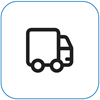
Sūtīšana uz Microsoft Lai sagatavotu ierīci sūtīšanai uz Microsoft, varat izdrukāt pasta sūtījuma uzlīmi, pārbaudīt savu Microsoft garantiju un izveidot pakalpojumu pasūtījumus.
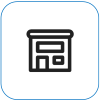
Atrodiet atbalsta dienestu klātienē Pašlaik Ķīnā, Japānā un Apvienotajā Karalistē ir pieejams klātienes atbalsta dienests — tas var ietvert profesionālu aparatūras pārbaudi, problēmu novēršanu un sistēmas atkopšanu.
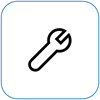
Pašremonts Ja esat tehniski pieredzējis un jums ir pareizi rīki, Microsoft piedāvā dažādus aizvietojamos komponentus un pakalpojumu rokasgrāmatas, kas sniedz iespēju pašam veikt labošanu.
Piezīme.: Ja jūsu Surface ir biznesa ierīce (kas pieder organizācijai), skatiet rakstu Surface pakalpojumu opcijas uzņēmējdarbībai un izglītībai. Pieejamība dažām valstīm vai produktiem var būt ierobežota.
Lai uzzinātu vairāk, dodieties uz sadaļu Kā saņemt pakalpojumu vai labošanu ierīcei Surface.
Saistītās tēmas
Surface nevar ieslēgt vai startēt
Operētājsistēma Windows nereaģē un pārstāj darboties Surface ierīcē











